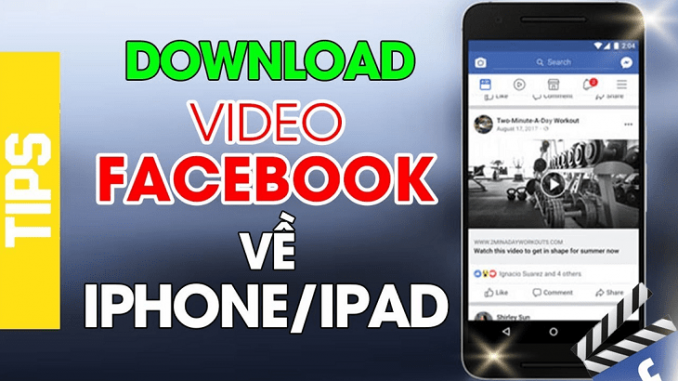
Tải video trên Facebook trên iPhone như thế nào? Đây là những câu hỏi được khá nhiều người quan tâm khi hỏi về cách tải video trên Facebook về điện thoại iPhone. Để lưu video trên Facebook về điện thoại IP anh chị có thể xem ngay bài viết sau đây để có cách làm đầy đủ nhất.

Hướng dẫn tải video Facebook về iPhone

Bước 1: Truy cập Facebook chọn video bạn muốn muốn tải về > Nhấn vào Chia sẻ > Chọn Tuỳ chọn khác….
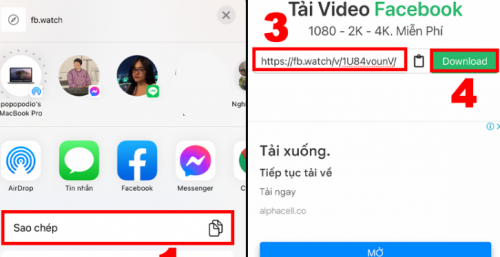
Bước 2: Tại đây, anh chị chọn sao chép để Sao chép url video muốn tải. Tiếp đến, bạn truy cập vào TẠI ĐÂY để vào trang web tải video. Bạn thực hiện dán link vừa sao chép vào ô Dán URL video Facebook > Nhấn Download.
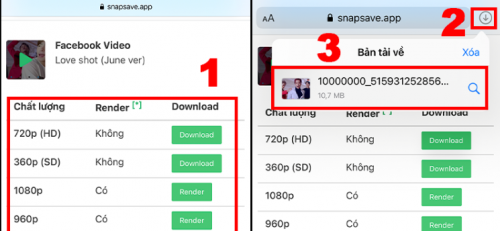
Bước 3: Bạn có thể chọn độ phân giải video mình muốn và ấn Download. Sau khi tải xuống, bạn chọn biểu tượng tải xuống ở góc phải màn hình và ấn chọn video vừa tải.
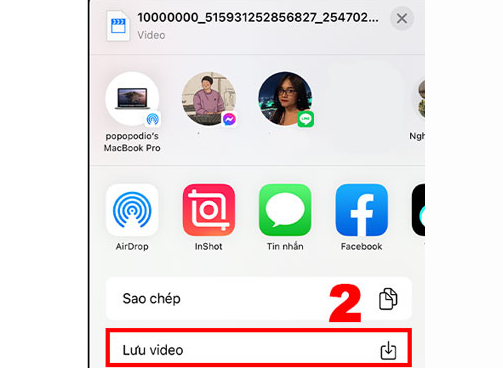
Bước 4: Để lưu video vào album ảnh, bạn chọn biểu tượng chia sẻ ở góc dưới bên trái và ấn chọn Lưu video là xong.
Tải video trên FB về iPhone bằng ứng dụng Documents
Download video trên Facebook với ứng dụng Documents không chỉ dành riêng cho hệ điều hành iOS mà bạn có thể áp dụng cho các dòng điện thoại khác rất đơn giản.
Bước 1: Anh chị tải ứng dụng Documents trên AppStore
- Link ứng dụng: Https://apps.apple.com/us/app/documents-by-readdle/id364901807
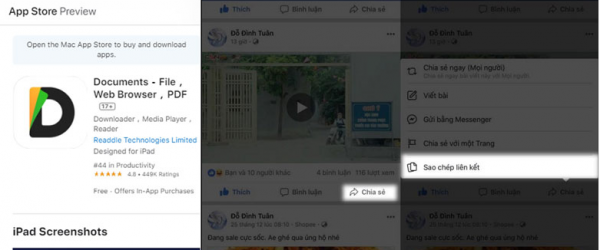
Bước 2: Truy cập ứng dụng Facebook trên điện thoại iPhone, chọn link video muốn tải về bất kì bằng cách bấm “Chia sẻ” > “Sao chép địa chỉ liên kết“.
Bước 3: Mở ứng dụng Documents vừa cài đặt lên, chuyển qua tab trình duyệt rồi truy cập vào địa chỉ:
- Https://www.onlinevideoconverter.com/video-converter
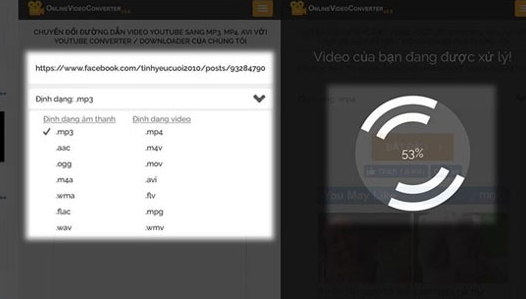
Dán link video facebook đã sao chép vào khung, chọn định dạng video rồi bấm “OK” > Quá trình lưu video sẽ diễn ra, các bạn chờ hoàn tất 100%.
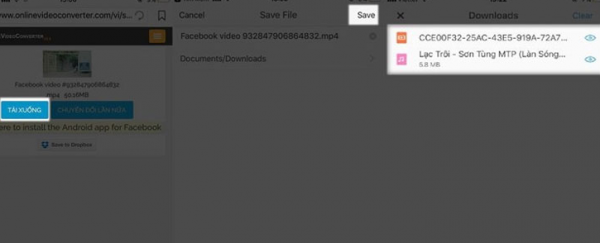
Bước 4: Lúc này các bạn bấm “TẢI XUỐNG” > Save > Chờ video Facebook tải về .
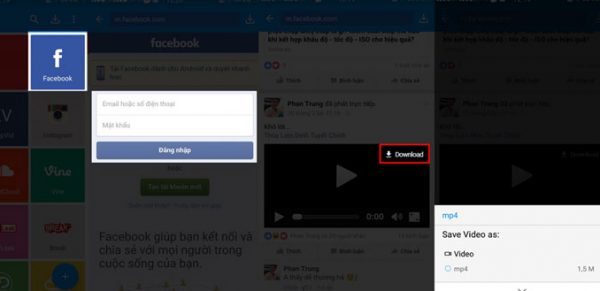
Bước 5: Lúc này bạn cần chuyển video vào thư viện, tiến hành vào trình quản lý download của Documents, bấm chọn vào video > Move > Chọn Camre Roll là clip sẽ được chuyển qua Thư viện trên điện thoại iPhone.
Tìm và mở video Facebook vừa tải về trên iPhone
Đôi khi bạn cũng sẽ gặp một số khó khăn khi không biết video Facebook vừa tải về ở đâu, hãy nhập theo các bước sau đây để tìm lại Video vừa tải về trên iPhone
- Mở trình quản lý tệp tin trên iPhone.
- Tìm tới thư mục gốc “Tải về” nếu bạn dùng trình duyệt Safari, còn nếu bạn dùng trình duyệt khác thì vào thư mục tương ứng có tên của trình duyệt đó.
- Video Facebook bạn vừa tải sẽ nằm ở đây, bạn nhấn chọn nó để mở nó ra là được.
Sau khi xem xong bài viết này anh chị đã có thể tự mình tải video Facebook về iPhone bằng cách tải video trên facebook về điện thoại iPhone đầy đủ nhất cho bạn nhé!
Cách khoá thư mục ảnh trên iPhone – Khoá thư viện ảnh trên iPhone
